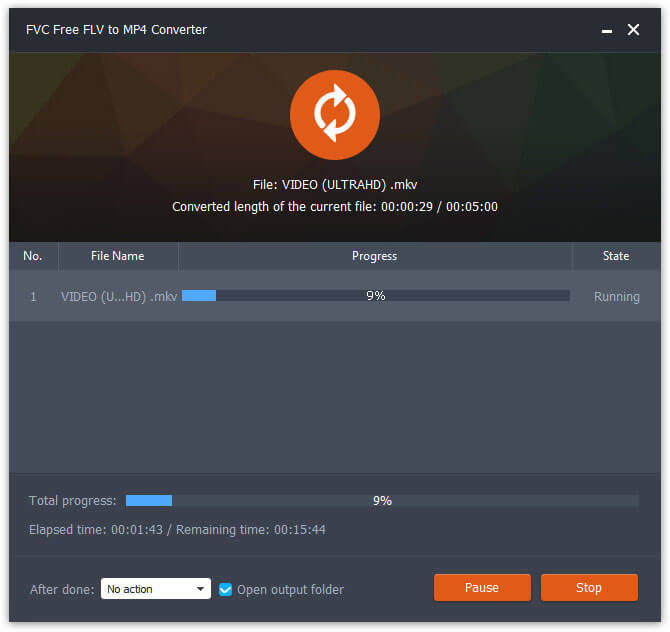开始使用
FVC Free FLV to MP4 Converter 旨在轻松将 FLV 文件转换为 MP4。您可以将 FLV 视频转换为 MP4 和其他流行的视频/音频格式,如 MKV、MPG、TS、VOB、MOV、AVI、WebM 等。同时,您可以在转换前编辑 FLV 文件。

下载并安装
下载安装包,然后将其安装到您的计算机上。成功安装 FVC Free FLV 到 MP4 转换器需要几秒钟。
优先
单击菜单选项并选择 首选项… 进入 优先 窗户。您可以在此处选择输出文件夹、选择 CPU 关联性、配置更新设置等。

将FLV转换为MP4
第1步。 在您的计算机上启动 FVC Free FLV 到 MP4 转换器。点击 添加文件 主界面左上角的按钮。然后,选择要转换的 FLV 文件,然后单击“打开”将它们导入转换队列。您还可以将 FLV 文件拖到视频转换器中。

第2步。 在转换之前,您可以为视频添加主题。单击顶部菜单栏中的“编辑”按钮进入窗口,您应该首先选择一个主题来自定义您的 FLV 文件。
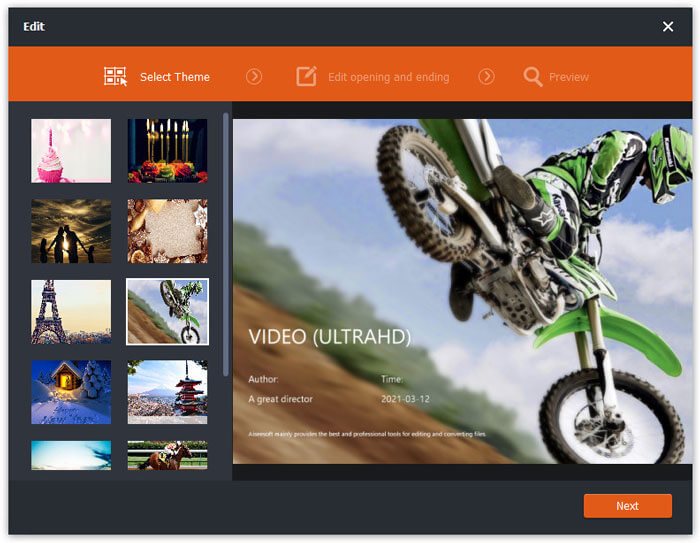
请点击 下一个 设置其他设置,如视频的开头和结尾,如主标题、作者、时间、提供商等。
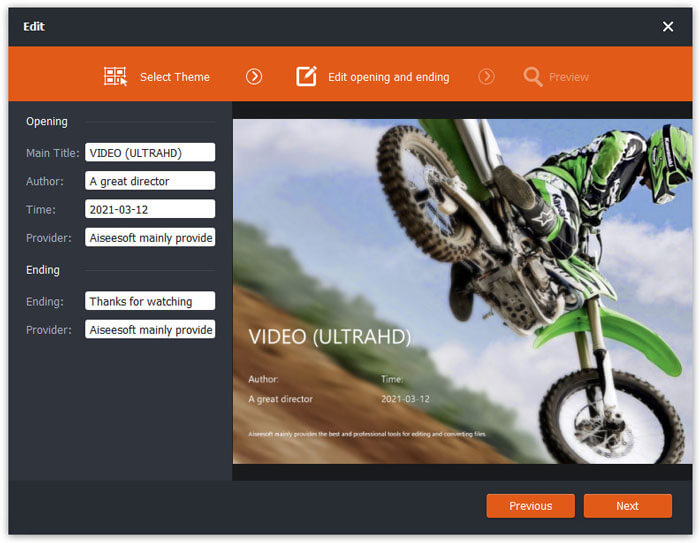
之后,点击 下一个 按钮,然后您将被带到预览窗口。如果您对结果满意,请单击 救 按钮保存设置。如果没有,请单击 以前的 重新编辑 FLV 视频。
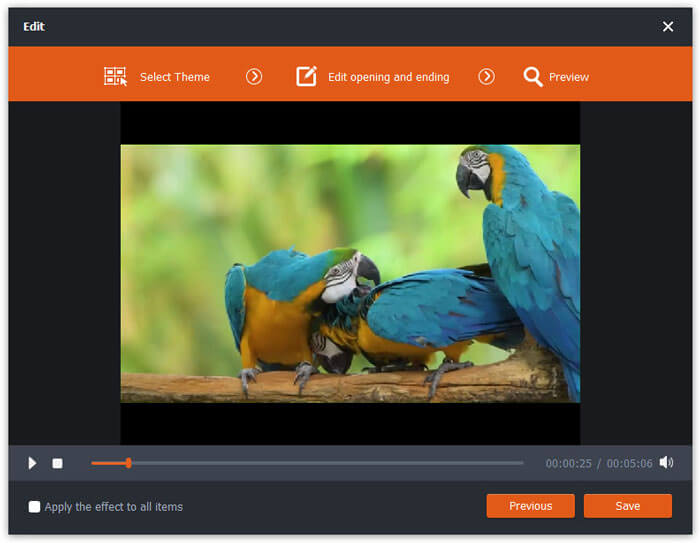
第三步 转到 输出格式 字段,然后选择 一般影片 然后 MPEG-4 视频 从下拉列表中选择格式,在底部的输出文件夹字段中选择目标文件夹,然后单击 兑换 开始转换。
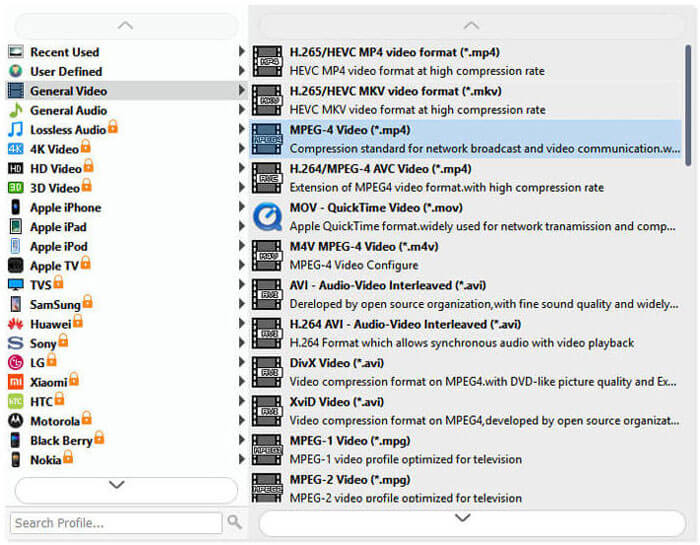
转换时间因文件大小而异。转换完成后,您将被自动带到存储转换文件的窗口,然后您可以播放或分享给您的朋友。